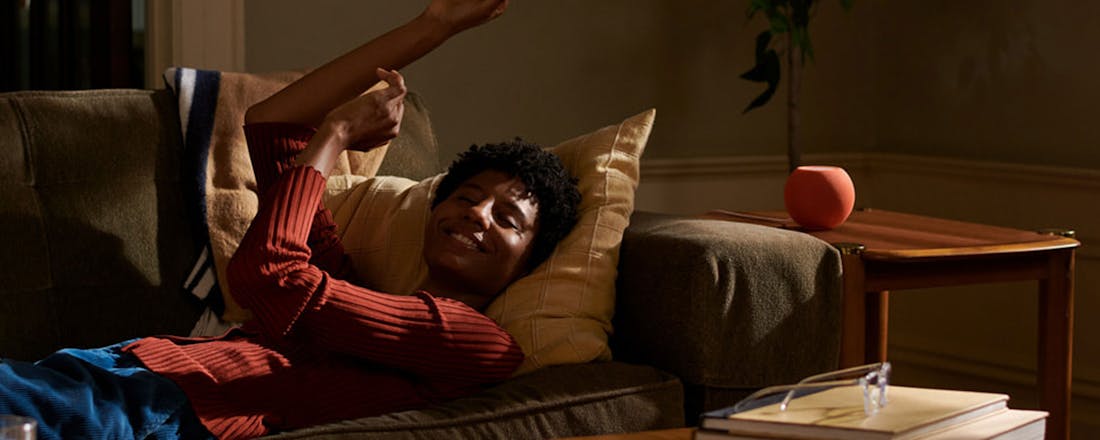HomePod mini reset: zo ga je te werk
Als je een HomePod mini reset wil uitvoeren, dan is het goed om te weten hoe je dat op een veilige manier doet. In dit artikel behandelen daarom drie methoden, zodat je dat op een manier kunt doen waarmee je zelf het meest vertrouwd bent.
Een HomePod mini reset uitvoeren doe je om verschillende redenen. Bijvoorbeeld omdat je het apparaat wil verkopen of wanneer je een probleem wil oplossen. Ook doe je dit wanneer je de slimme speaker naar Apple stuurt, ter reparatie of voor onderhoud.
Kortom: drie goede redenen om het apparaat terug te brengen naar de fabrieksinstellingen, zodat je gegevens nooit in verkeerde handen terecht kunnen komen. Resetten kan op drie manieren: dat kun je regelen via het apparaat zelf, maar ook via een iPhone of iPad, of een Mac- of Windows-computer.
HomePod mini reset: via de speaker
Eén van de gemakkelijkste manieren om de HomePod min reset voor elkaar te krijgen, is via het apparaat zelf te werk te gaan. Je hebt dan geen hulp van een smartphone, tablet of computer nodig. Je begint met de stekker uit het stopcontact te halen; je moet ervoor zorgen dat het kleine gevaarte minimaal tien seconden geen stroom krijgt.
Stop nu de stekker weer in het stopcontact en wacht nog eens minimaal tien seconden. Leg nu je vinger bovenop de Apple-speaker en wacht tot het licht bovenop van wit naar rood gaat. Nu geeft stemassistent Siri aan dat de speaker gereset wordt. Zodra je drie piepjes hoorde, kun je je vinger van de bovenkant halen. De speaker doet dan de rest.
HomePod min reset: via een iPhone of iPad
Hoewel de bovenstaande methode de gemakkelijkste is, zullen veel mensen de HomePod mini reset ongetwijfeld regelen via hun iPhone of iPad. Op één van die apparaten open je eerste de Woning-app en controleer je of je bent ingelogd met het juiste account. Het account binnen de app moet hetzelfde account zijn dat je reeds installeerde op de HomePod mini.
Als je het account wil controleren, tap dan op het huisicoon dat je links bovenin aantreft. Ga vervolgens naar je woning en de instellingen, en ga daarna naar de naam van de eigenaar. Hier check je wel e-mailadres geregistreerd staat. Om de mini te resetten, houd je het icoon van de speaker ingedrukt. Tap nu op de optie om de HomePod mini te verwijderen en bevestig je keuze.
HomePod min reset: via een computer
Mocht je liever via een pc werken, geen probleem. Want de HomePod mini reset kun je ook gewoon uitvoeren via een Mac- of Windows-computer. Sluit eerst de mini-speaker op de computer aan via een usb-c-kabel. Open vervolgens op macOS de Finder. Ben je een Windows-gebruiker? Open dan het programma iTunes (dat als het goed is op je computer staat).
Hoe je ook werkt, binnen de geopende venster zie je als het goed is een icoon staan van de HomePod mini. Klik daar op en geef vervolgens aan dat je de HomePod wil herstellen. Nu verschijnen er een aantal prompts in beeld, die gelukkig voor zichzelf spreken; volg de stappen gewoon op en voor je het weet heb je de HomePod min reset volledig uitgevoerd via de computer.
Wat als de HomePod mini reset niet werkt?
We gaan er niet vanuit dat er iets misgaat met de bovenstaande stappen. Maar mocht de HomePod mini reset toch niet goed werken, dan hebben we daar gelukkig nog wat oplossingen voor. Eén van de redenen kan namelijk een verkeerd Apple ID-account zijn. Zorg er altijd voor dat de apparaten en de Apple Woning-app gebruikmaken van hetzelfde account om fouten te voorkomen.
Daarnaast moet je natuurlijk de juiste knoppen lang genoeg ingedrukt houden. Zeker wanneer je een tijdje de bovenkant van de slimme speaker ingedrukt moet houden. Haal je vingers of hand niet te vroeg weg, want dan krijg de HomePod mini het signaal dat de reset toch niet uitgevoerd hoeft te worden. Je moet echt wachten totdat je Siri en de drie piepjes gehoord hebt.
Daarnaast zijn er nog twee veelvoorkomende fouten: het kan zijn dat je de HomePod mini enkel opnieuw opstart als je de stekker er te vlug in doet of niet lang genoeg wacht. Ook moet je ervoor zorgen dat de mini en de iPad, iPhone of computer (waarmee je de reset mogelijk uitvoert) allemaal gekoppeld zijn aan hetzelfde wifi-netwerk. Anders ‘zien’ de apparaten elkaar niet.
Ook voor andere HomePods
Mocht je je afvragen of de bovenstaande stappen ook werken voor de grote versie van de HomePod, dan is het antwoord: ja. In principe wel, al werkt het resetten van het apparaat (zonder tussenkomst van app of programma) net even anders. Daarom voeren veel mensen de reset uit via de Woning-app, omdat dat één van de meest toegankelijke en algemene manieren is.
Heb je nog niet zo'n slimme speaker van Apple in huis? Koop de HomePod mini dan hier bij Bol.com of vergelijk HomePod mini-prijzen via Kieskeurig.nl.